⑩ 展開後のファイル確認
3つの実行ファイルと、ヘルプ、ライセンスファイルが展開されます。
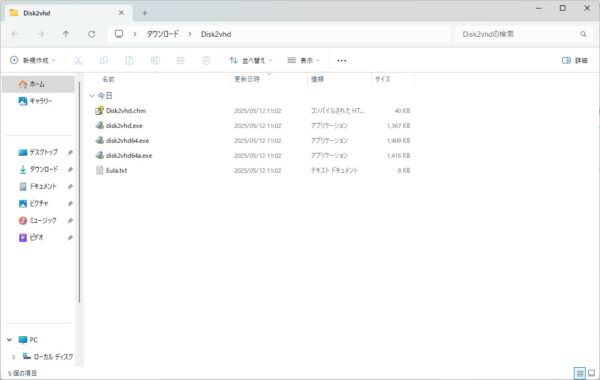
ここで使用するのは「disk2vhd64.exe」です。
用途は以下の通りです:
• disk2vhd.exe :32bit OS用
• disk2vhd64.exe :64bit OS用
• disk2vhd64a.exe :64bit ARM用
ご自身のPCのOSがどれに該当するかを確認しておきましょう。
PR
3.OSの確認方法(Windows 10の場合)
① スタートメニューの表示
画面左下のWindowsアイコンをクリックします。
② 設定を開く
表示されたメニューから「設定」を選択します。
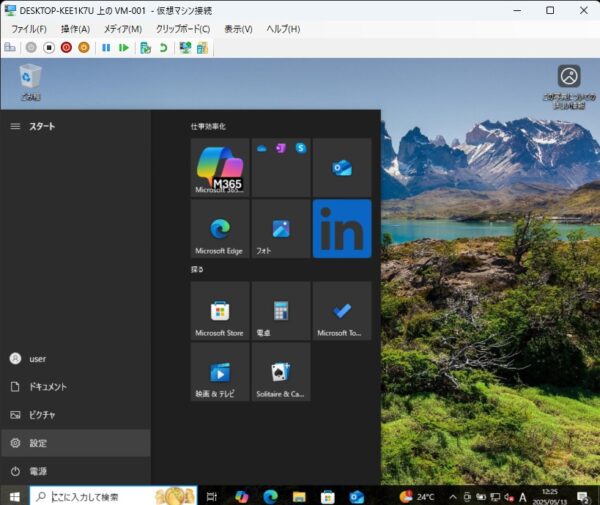
③ 「システム」へ進む
設定画面から「システム」をクリックします。
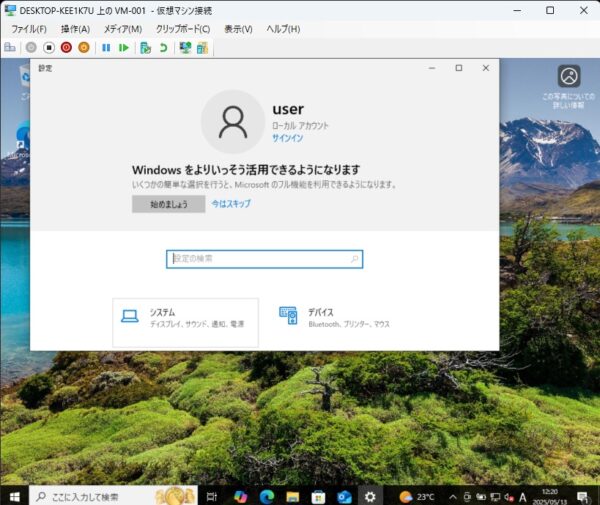
④ 「詳細情報」を選択
左メニューを一番下までスクロールし、「詳細情報」をクリックします。
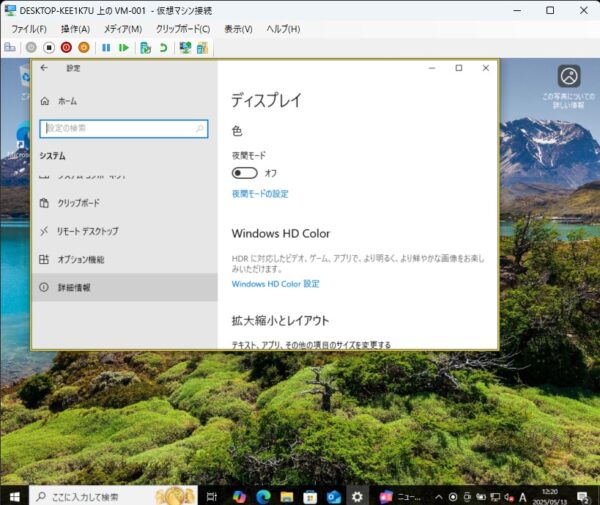
⑤ OSの情報を確認
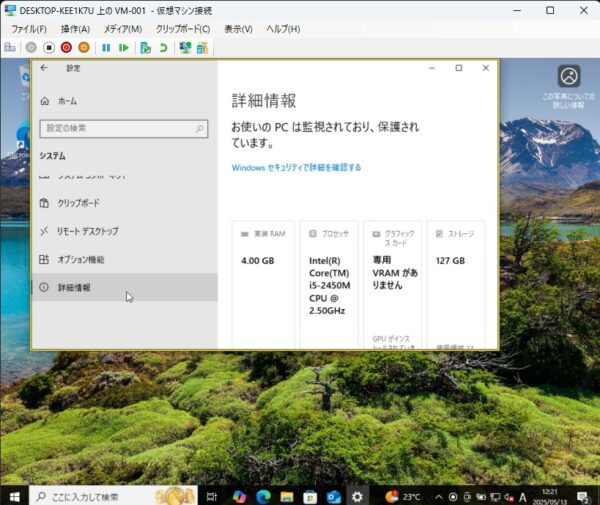
「システムの種類」に「64ビット オペレーティング システム x64ベース プロセッサ」と表示されていれば、「disk2vhd64.exe」を使用すればよいことがわかります。
また、メモリやディスク容量もあわせて確認しておくとよいでしょう。


